Googleアナリティクスから自己アクセスを除外する方法
2016/06/20
アナリティクスを導入してから数日後に確認してみると、日本からのアクセスが結構ありました。
大部分は海外のリファラスパムなので、日本からなら訪問者が増え始めたぞと、期待が高まったのですが、地域を見ると私自身の地元がほとんどでした!?
何の宣伝もしていないのに、一部の都道府県にアクセスが偏るはずなどありえません。じゃあ、これは何んだ?それは、自分でブログを確認した時のアクセスだったのです(笑)
ブログ開設当初のアクセスの少ない時期に、リファラスパムや自分のアクセスを見て、ぬか喜びするのはありがちなので早めに対策を立てた方がいいでしょう。
目次
自己アクセスを除外する方法
IPアドレスを指定する
自宅からのIPアドレスを除外すれば、自己アクセスはカウントされません。
- アカウント内全てに適応したいので「すべてのフィルタ」をクリック。
- 「+新しいフィルタ」をクリック。
- 定義済み下のドロップダウンリストから、「除外」・「IPアドレスからのトラフィック」・「等しい」をそれぞれ選択。
- IPアドレスを入力して保存する。IPアドレスを調べるには、確認君などを利用してください。

この方法の欠点は、固定IPアドレスを使用していない場合、IPアドレスが変わる度に設定する必要があるので面倒だという事です。
IPアドレスは、ルーターの電源を落とした時などに変わったりします。厳密なアクセス解析を必要としないなら時々チェックして設定し直せば良いと思いますが。
「Googleアナリティクス オプトアウト」をアドオンで利用する
Google社純正のブラウザ用アドオンです。
「Googel アナリティクス オプトアウト アドオンをダウンロード」をクリックするだけです。
※他のブラウザやパソコンを利用する場合は、各々インストールする必要があります。また、PCのみのアドオンなのでスマホには使えません。

このアドオンは、アナリティクスの解析から利用者のアクセスを除外するものなので、他人のサイトのアクセス数からも除外されます。と言う事は、極端な話みんなが利用するとアクセス数が0になるのかな?
WordPressログインユーザーを除外する
is_user_logged_in()関数を使って、アクセスユーザーがWordPressにログイン状態ならトラッキングコードを実行しないというのものです。下記の赤い部分でトラッキングコードを囲みます。
<?php if ( ! is_user_logged_in() ) : ?>
// トラッキングコード
<?php endif; ?>
通常は管理画面にログインして、記事の作成などをしながら、自サイトをチェックすると思うので有効な手段だと思います。
Google Analytics Dashboard for WPの設定で簡単に除外できる
「Google Analytics Dashboard for WP」プラグインを使っていると設定で簡単に自己アクセスを除外できます。
アナリティクス→トラッキングコード→追跡を除外するで、Administrator、Editor、Authorにチェックを入れます。
すると、管理画面ログインしているユーザーに対して、解析コードが埋め込まれないようになります。
これが一番のお勧め方法です。
まとめ
どの方法も一長一短なので、自分に適したものを使用してください。
「Google Analytics Dashboard for WP」や「Google Analytics by Yoast」を使っていると、解析コードの多重表示になり正しい結果を得られないので注意してください。
関連記事
-

-
アクセス解析ツールのド定番「Google Analytics」を導入してアクセスを管理しよう
この記事を書いている段階では、訪問者がゼロに等しいと思いますが、早めにアクセス解 …
-

-
Google Analyticsでリファラスパムを解析結果から除外する
唐突ですが、アクセス解析グラフをご覧下さい。 解析グラフの左側が荒ぶっているのは …
-
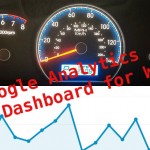
-
Google Analytics Dashboard for WPを導入してWordPressで解析確認!エラーが出た時の対処方法あり
Google Analyticsでアクセスを確認したいけど、その度にログインする …

